电脑设备管理器能够方便用户查看硬件情况。但有时打开设备管理器却发现“端口(COM 和 LPT)”这一项不见了,导致无法使用串口设备或调试工具。这种情况既让人困惑,又可能影响到工作与学习。别着急,本文将带你逐一排查原因并找到合适的解决方法。

一、常见原因
1、系统显示方式或隐藏设备设置问题:在某些情况下,设备管理器可能将端口隐藏,需要手动启用“显示隐藏的设备”。
2、端口驱动未正确安装:端口(如串口、LPT 并口)需要对应的驱动支持,如果驱动缺失或损坏,设备管理器就不会显示端口选项。
3、主板或 BIOS 设置中禁用了端口:某些主板的 BIOS 设置里,可以选择开启或关闭串口功能。如果端口被禁用,系统自然检测不到。
4、USB 转串口设备问题:使用 USB 转串口线时,如果适配器损坏或驱动不兼容,也会导致设备管理器不显示端口。
5、硬件本身不支持:现代笔记本电脑普遍取消了物理串口设计,如果设备本身没有对应硬件,那么设备管理器也不会出现端口栏。
二、解决方案
1、检查是否被隐藏
首先,我们先检查一下端口是真的消失了,还是被隐藏了。操作步骤如下:
按下 Win + X 快捷键,打开设备管理器。
点击顶部菜单栏的“查看”,选择“显示隐藏的设备”。
展开“端口(COM 和 LPT)”,查看是否能看到。
如果此时能显示端口,说明只是被系统隐藏,而并非真正缺失。
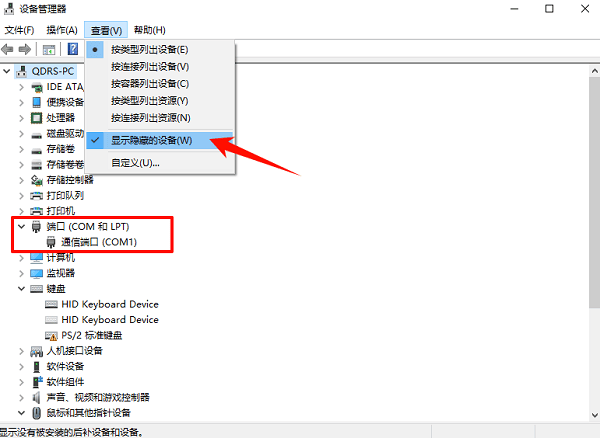
2、更新或重新安装端口驱动
对于一些新手用户来说,手动查找驱动不仅复杂,还容易出错,这里推荐大家使用专业的工具——驱动人生,它能自动检测电脑硬件,快速定位端口驱动是否缺失或损坏,并在线匹配最新版本。操作起来也很简单:

 好评率97%
好评率97%  下载次数:4719425
下载次数:4719425 安装并打开驱动人生,进行“全面诊断”。
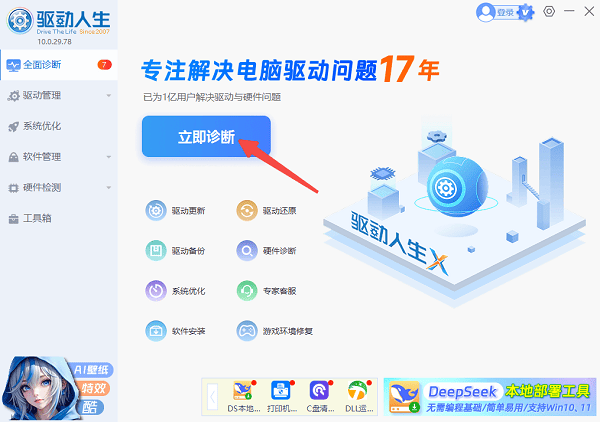
如果发现端口驱动及其它驱动存在异常,点击“全面修复”即可一键解决。
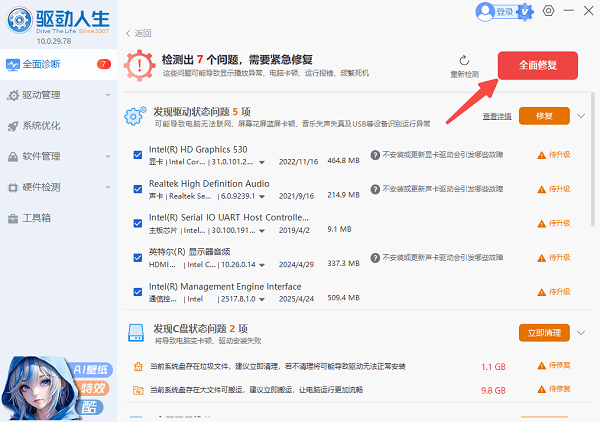
等待安装完成后,需要重启电脑,再次检查设备管理器里是否显示端口。
3、检查 BIOS 设置
如果驱动更新后仍然没有端口,可能是 BIOS 中关闭了串口。操作步骤如下:
重启电脑,按下 Del 或 F2 键进入 BIOS。
找到“Integrated Peripherals”(集成外设)或类似选项。
查看是否有“Serial Port(串口)/Parallel Port(并口)”设置,将其改为 Enabled(启用)。
保存退出,重启系统后再检查设备管理器。
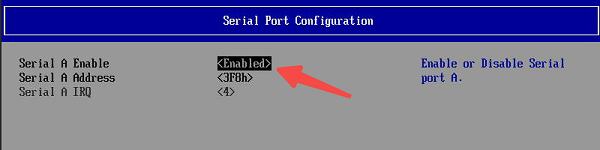
4、检查硬件支持情况
如果是轻薄笔记本,没有物理串口,那么设备管理器中本就不会显示端口。此时如果需要使用串口设备,可以通过 USB 转串口适配器 来实现。操作步骤如下:
购买支持的 USB 转串口线,如 CH340、PL2303 芯片方案。
一般情况下,适配器会附带驱动程序,根据提示安装相应的驱动即可。
插入后可使用驱动人生顺便检查USB状态是否正常,如果正常,在设备管理器中就能看到新出现的 COM 端口啦!
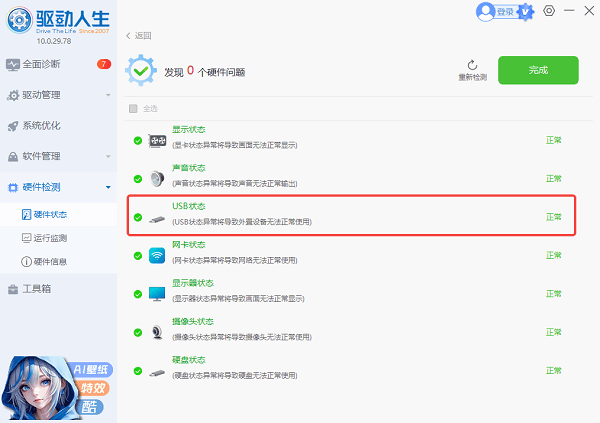
设备管理器中没有端口并不一定代表电脑故障,可能只是设置问题或驱动缺失。通过以上几种方法,基本都能解决这个问题。如果想省去逐一排查驱动的麻烦,使用“驱动人生”来自动检测和修复是一个高效的选择,确保硬件与系统保持最佳兼容状态。



